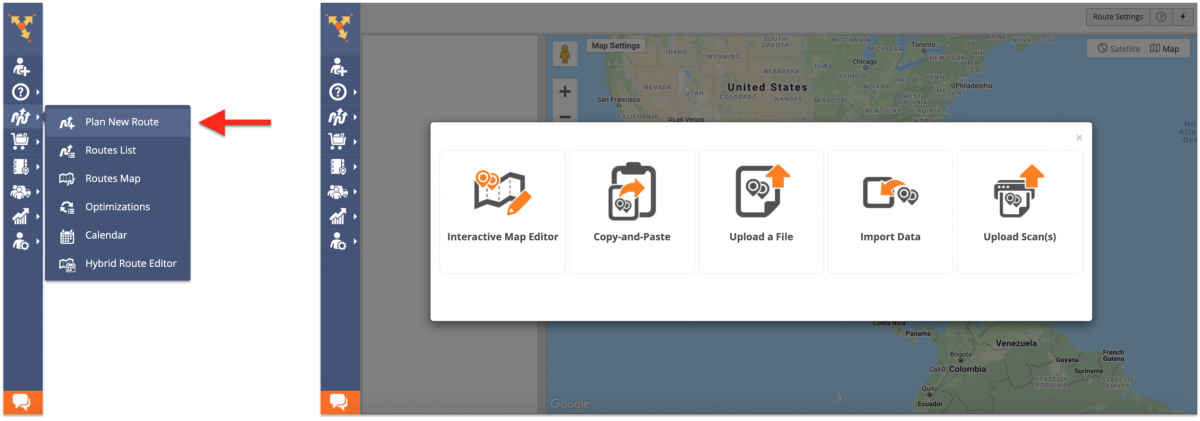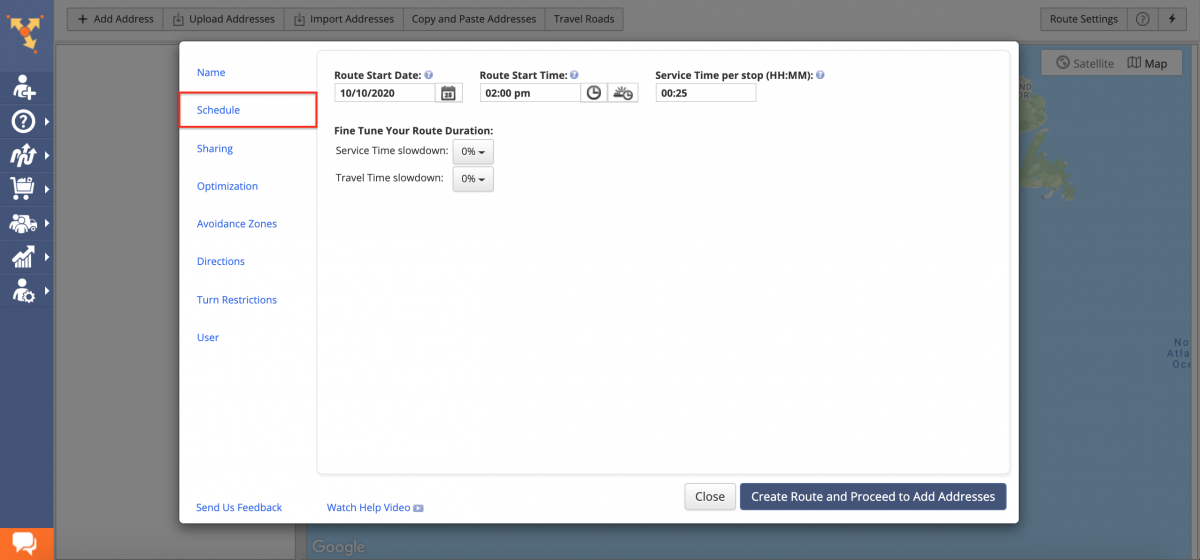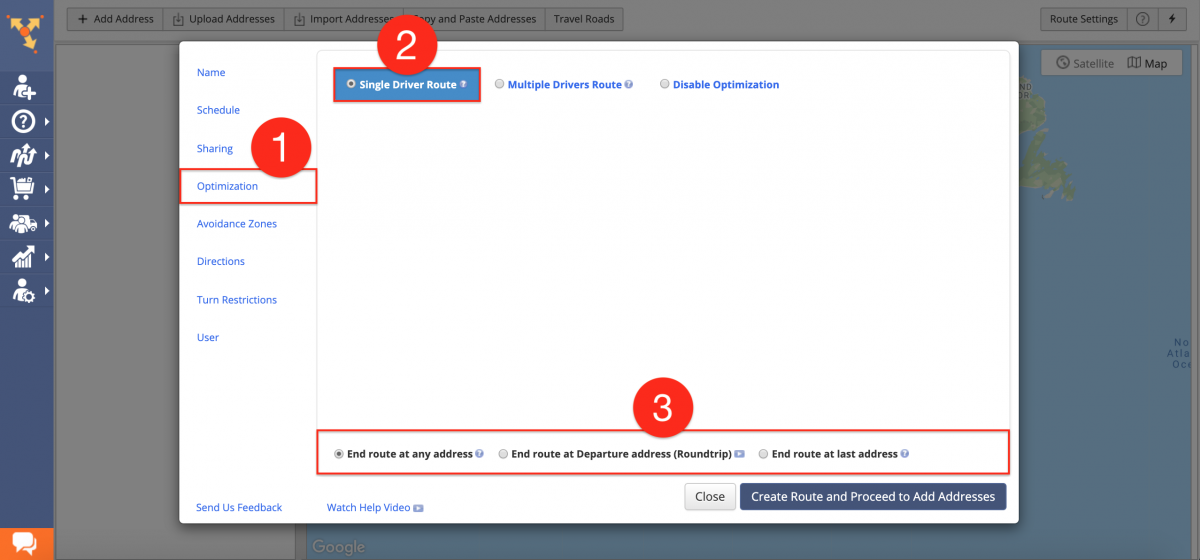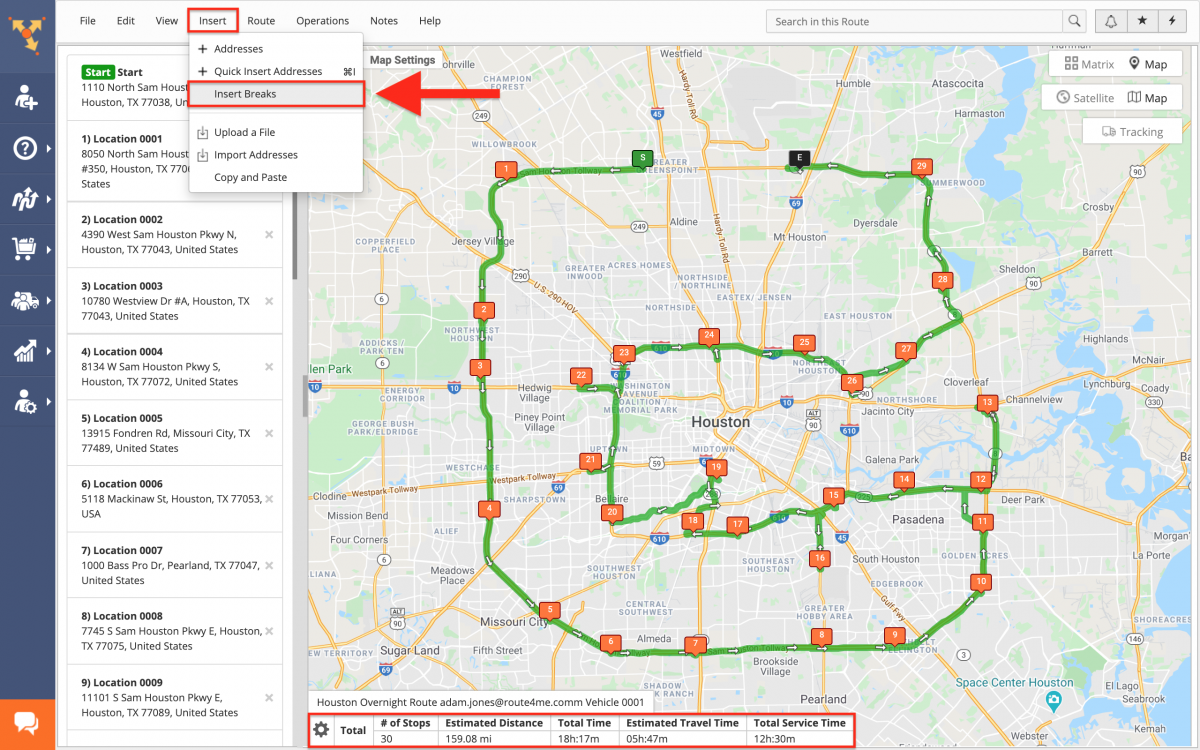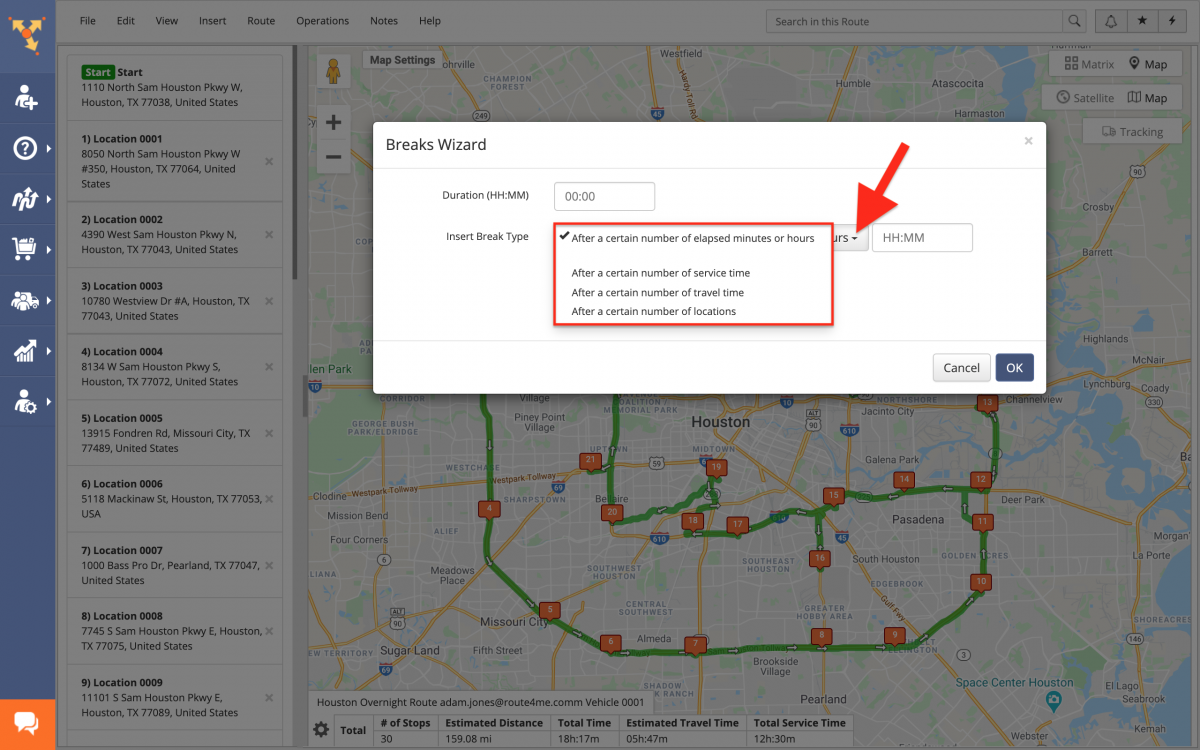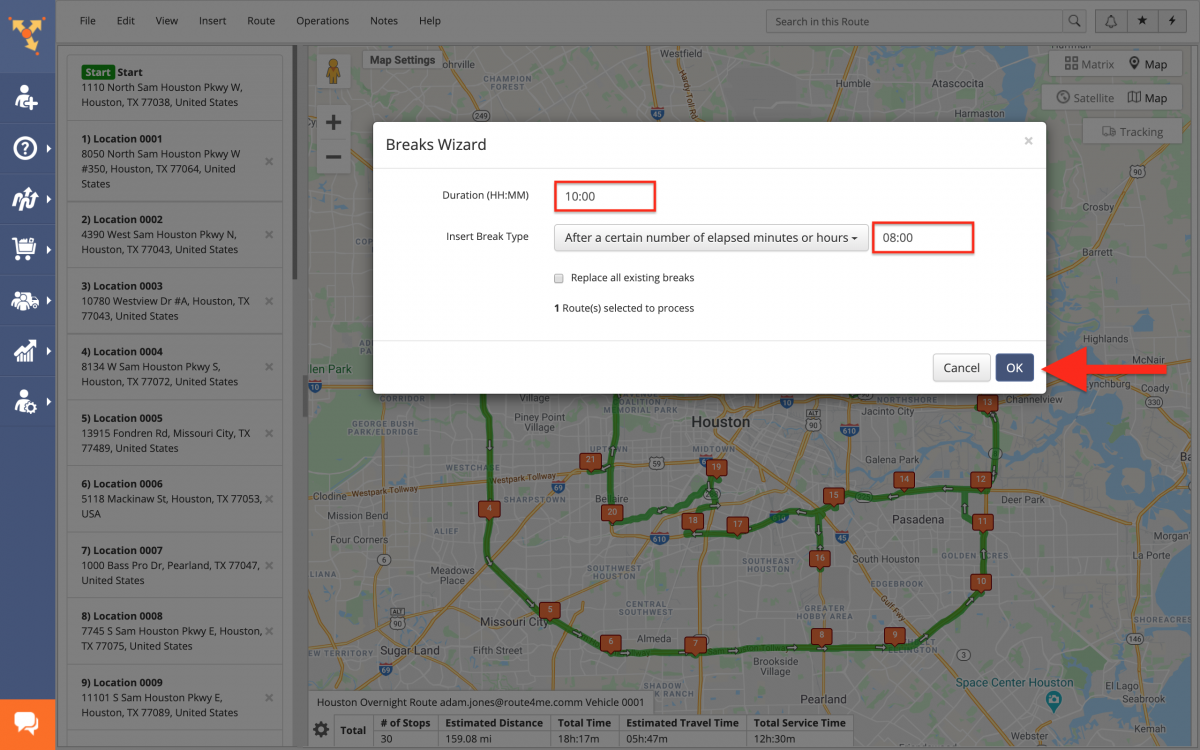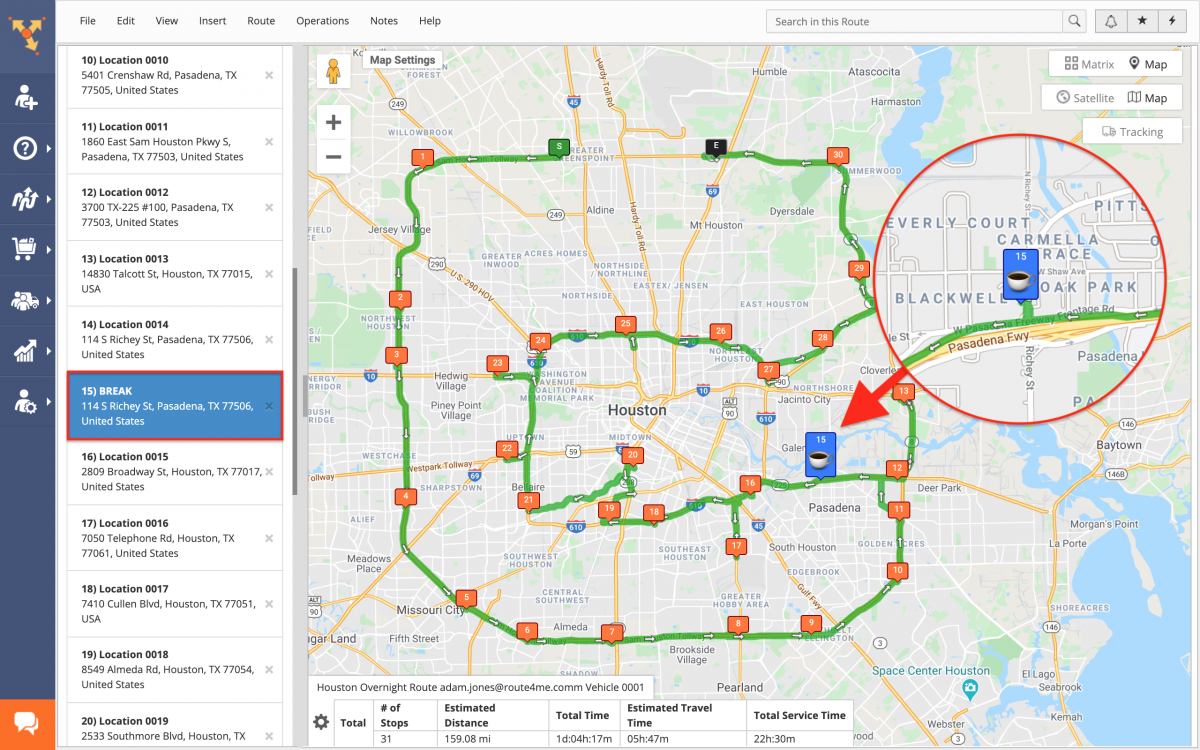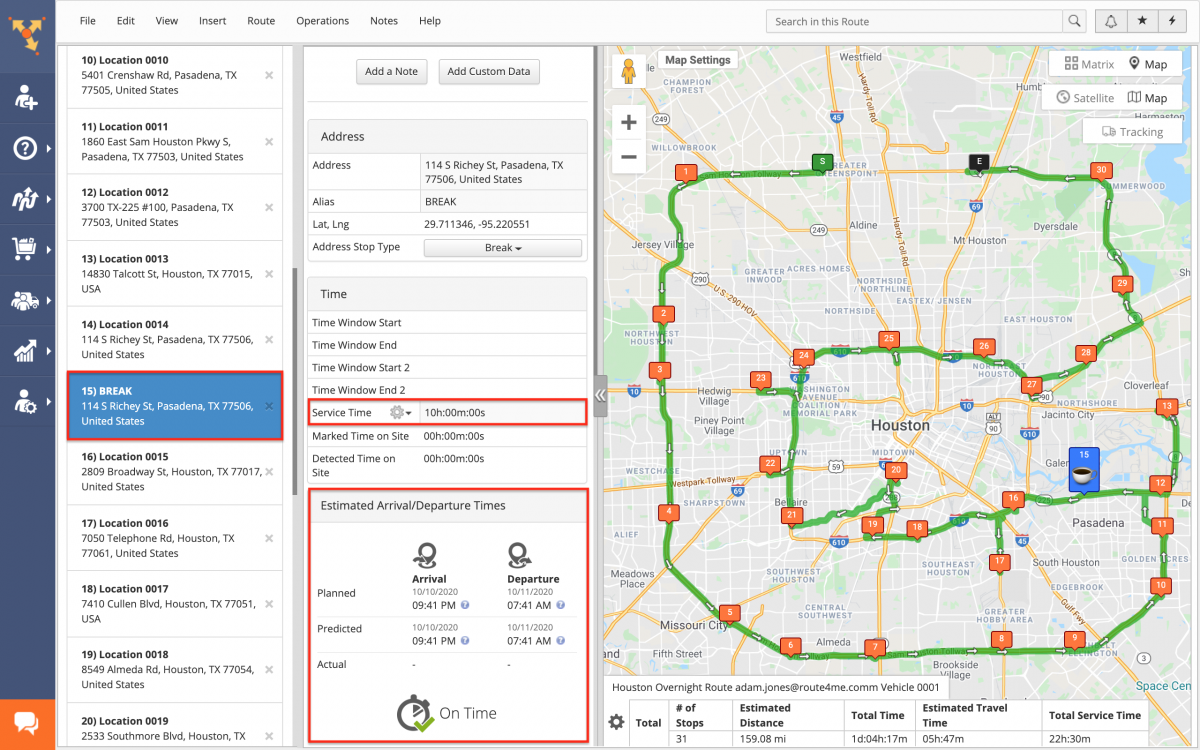Itinéraire de nuit -Planification et optimisation d’itinéraires de nuit avec Route4Me’s Driver Breaks
Lorsque vous souhaitez envoyer un membre de l’équipe sur un itinéraire trop long ou comportant trop d’arrêts à visiter en une journée, ce membre devra faire une pause de nuit quelque part au milieu de l’itinéraire. Cela aidera les membres de votre équipe à respecter les réglementations locales en matière d’horaires de travail et à ne pas se fatiguer. Par exemple, vous pouvez mener une campagne de marketing dans une ville particulière et vous voulez qu’un vendeur visite autant de clients que possible dans cette ville, vous pouvez diriger une entreprise de construction et vous voulez qu’une pièce d’équipement spécifique ou un véhicule spécialisé visite dix sites de construction mais ce véhicule ne peut visiter que cinq sites par jour, etc. En fonction des besoins particuliers de votre entreprise ou de votre modèle d’entreprise unique, Route4Me vous permettra de planifier des itinéraires de nuit optimisés où le conducteur assigné pourra faire une pause pendant la nuit après avoir visité un certain nombre d’adresses de clients, puis effectuer le reste de l’itinéraire prévu le jour suivant..
Pour planifier un itinéraire unique avec une pause chauffeur pour la nuit, il faut d’abord cliquer sur « Planifier un nouvel itinéraire » dans le menu de navigation, puis sélectionner l’une des méthodes d’importation de données d’itinéraire préférées : Éditeur de cartes interactif, copier-coller, télécharger un fichier ou importer des données
Ensuite, allez dans l’onglet « Horaire » pour configurer l’horaire de l’itinéraire. Si vous souhaitez que tous les arrêts de l’itinéraire aient la même durée de service, définissez la valeur de la durée de service préférée dans le champ correspondant. Si vous souhaitez que tous les arrêts de l’itinéraire héritent du temps de service défini dans la feuille de calcul importée, laissez le champ « Temps de service par arrêt (HH:MM) » vide.
Après avoir configuré le programme de l’itinéraire de nuit:
- Allez à l’onglet « Optimisation » ;
- Sélectionnez le type d’optimisation « Single Driver Route » pour que le système planifie et optimise un seul itinéraire ;
- Sélectionnez l’option de fin d’itinéraire « Fin de l’itinéraire à n’importe quelle adresse ». Lorsque vous sélectionnez l’option « Fin de l’itinéraire à n’importe quelle adresse », l’itinéraire se termine à l’adresse la plus optimale. Pour en savoir plus sur la planification des itinéraires de nuit qui commencent et se terminent au même dépôt, consultez cette page.
Après cela, spécifiez le reste des paramètres de l’itinéraire selon vos préférences, importez les données de l’itinéraire dans le système, et terminez la planification de l’itinéraire en conséquence (en savoir plus). Pour en savoir plus sur les exigences des feuilles de calcul de Route4Me, visitez cette page.
Une fois l’itinéraire planifié, vous pouvez voir la durée totale de l’itinéraire, le temps de trajet estimé, le temps de service et d’autres paramètres de l’itinéraire dans le tableau récapitulatif de cet itinéraire. Si le temps total, le temps de service, le temps de trajet estimé ou tout autre paramètre de l’itinéraire dépasse la limite de travail journalière, le nombre d’arrêts que le conducteur peut physiquement visiter en une journée, etc., vous pouvez insérer une pause de nuit à l’endroit de votre choix sur l’itinéraire. Pour insérer une pause de nuit dans l’itinéraire planifié, allez d’abord dans « Insérer », puis sélectionnez « Insérer des pauses » dans le menu
Ensuite, dans l’Assistant ruptures, sélectionnez la méthode d’insertion des ruptures préférée pour une bonne optimisation d’itinéraires:
- –Après un certain nombre de minutes ou d’heures écoulées : L’arrêt de pause est inséré dans l’itinéraire à la position la plus optimale après le temps total écoulé défini (temps total écoulé = temps de trajet total + temps de service total) ;
- – Après un certain nombre de temps de service : L’arrêt de pause est inséré dans l’itinéraire à la position la plus optimale après que le temps de service défini soit écoulé (calculé sur la base du temps de service total);
- –Après un certain nombre de temps de trajet : L’arrêt de pause est inséré dans l’itinéraire à la position la plus optimale après que le temps de trajet défini est passé (calculé sur la base du temps de trajet total);
- Après un certain nombre d’emplacements : L’arrêt de pause est inséré dans l’itinéraire à la position la plus optimale après le nombre défini d’arrêts.
Pour en savoir plus sur chaque méthode d’insertion des ruptures, consultez cette page
Pour insérer une pause après un certain nombre de minutes ou d’heures écoulées, sélectionnez d’abord le type de pause correspondant dans l’assistant de pause. Ensuite, définissez la durée de la pause, puis saisissez la durée totale de l’itinéraire après laquelle vous souhaitez que la pause soit insérée. Si vous souhaitez que la nouvelle pause remplace toutes les pauses existantes dans l’itinéraire, cochez la case correspondante avant d’insérer la pause.
Lors de l’insertion d’une pause après un certain nombre de minutes ou d’heures écoulées, la pause est insérée dans l’itinéraire à la position la plus optimale après le temps défini qui est calculé à partir de la durée totale de l’itinéraire (temps de déplacement total + temps de service total).
Une fois la pause de nuit insérée dans l’itinéraire, le conducteur saura quand arrêter de travailler le premier jour de l’itinéraire et quand poursuivre l’itinéraire le jour suivant. Ainsi, l’heure d’arrivée de la pause de nuit insérée correspondra à la fin du premier jour de l’itinéraire et l’heure de départ de la pause insérée correspondra au deuxième jour de l’itinéraire. Étant donné que, par défaut, la pause de nuit est insérée dans l’itinéraire comme un arrêt distinct avec la même adresse que l’arrêt après lequel elle est insérée, le conducteur devra trouver lui-même un endroit où passer la nuit. Après avoir inséré un arrêt pour la nuit dans l’itinéraire, vous pouvez également changer son adresse en celle d’un hôtel, d’une auberge, d’un relais routier, etc. Pour ce faire, dans la section « Adresse » du menu de la pause, saisissez la nouvelle adresse de la pause dans le champ « Adresse ».
Visit Route4Me's Marketplace to Check out Various Modules and Add-Ons:
- Operations
Advanced Team Management Add-On